Cómo arreglar los problemas con las actualizaciones KB3140743 y KB3139907 en Windows 10
Lo cierto es que hoy mismo te presentamos la actualización KB3140743 y algunos usuarios ya están tenido dificultades con ella. Así que te vamos a indicar cómo arreglar los problemas con las actualizaciones KB3140743 y KB3139907 en Windows 10, lo que resulta un poco complicado, pero se puede conseguir teniendo claro qué pasos seguir.
Es posible que tu ordenador con Windows 10 se haya quedado bloqueado y no cargue tras instalar KB3140743 y KB3139907. Será necesario forzar apagados para desbloquearlo, lo que puede representar un pequeño riesgo, pero no debería causar problemas en la inmensa mayoría de los equipos. De todas maneras, está claro que hay que buscar una solución a este tema, y ahora mismo no parece haber otra
Así que te vamos a indicar un tutorial que resuelve en muchos casos los problemas con las actualizaciones KB3140743 y KB3139907 en Windows 10. No necesitas nada más que el propio equipo para usarlo, aunque sí que deberás descargar un programa específico. Comenzamos nuestra explicación:
Arreglar errores con KB3140743 y KB3139907, paso a paso
- Como tu ordenador probablemente no carga Windows 10, debes forzar el acceso. Enciéndelo, y desenchúfalo de la corriente cuando aparezca el símbolo del círculo que gira. Deberás repetir el proceso dos veces al menos.

- En el menú de reparación que sale, escoge "Solucionar problemas", luego "Opciones avanzadas", después "Reparación de Inicio" y elige "Reiniciar". Cuando el ordenador cargue un menú de forma correcta, opta por la opción de "Modo seguro" para entrar.
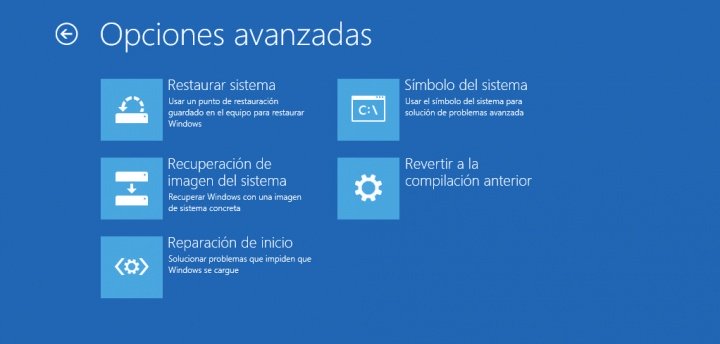
- Ahora debes ir al Panel de Control, entrar en "Programas" y escoger "Desinstalar un programa". Has de acceder a "Ver actualizaciones instaladas" y pinchar en KB3140743 para desinstalarla. Sólo has de eliminar esa, es la que causa problemas realmente.
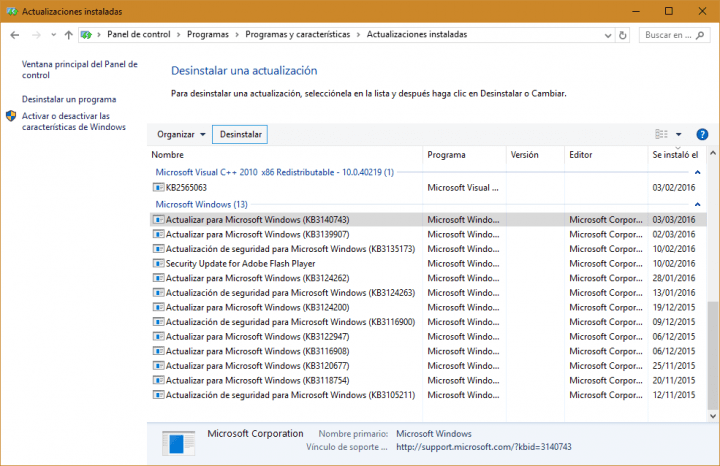
- Reinicia Windows y debería funcionar de forma adecuada. Debes bajarte este archivo para resolver el problema del todo:
- Si puedes ejecutarlo de forma normal, hazlo. Este programa sirve para para deshabilitar actualizaciones. Debes acceder a "Opciones avanzadas" al abrir la utilidad, pinchar en "Hide updates", escoger la actualización KB3140743 y deshabilitarla. En tu caso, ya ha terminado el proceso.
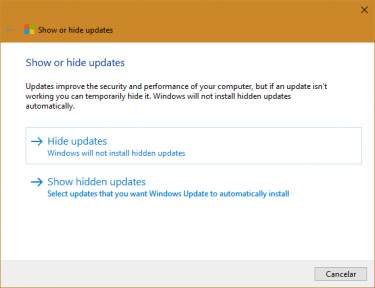
- Si no puedes ejecutar la utilidad de forma normal, vete al menú de Inicio y busca entre las apps la carpeta "Sistema de Windows". Pincha con el botón derecho en "Símbolo del sistema" y escoge "Ejecutar como administrador".
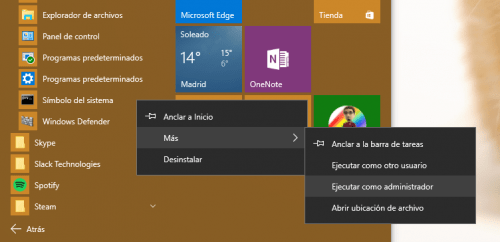
- Tienes que entrar en la carpeta de la descarga para ejecutar el programa. El comando cd te permite entrar en una carpeta, cd.. volver atrás y dir ver lo que hay dentro de una carpeta. Por ejemplo, yo escribí directamente cd c:\users\miguel\downloads porque mi usuario está en la unidad c, el nombre que tiene es miguel y uso la carpeta de descargas por defecto.

- Ahora escribe wushowhide.diagcab parar abrir la utilidad y oculta la actulización KB3140743 en el menú gráfico que aparece. Ya tendrás resuelto este tema.
Te interesa: El Panel de Control desaparecerá en Windows 10
Así que ya sabes cómo evitar los problemas con las actualizaciones KB3140743 y KB3139907 en Windows 10. La verdad es que el proceso resulta un poco largo, pero si lo seguimos con atención no tendremos dificultades. Además, ocultar actualizaciones no es negativo, porque cuando salga la próxima actualización acumulativa volveremos a estar al día. Eso sí, algunos usuarios se están quejando que Windows 10 desinstala aplicaciones por sí solo con las últimas actualizaciones.
¿Qué opinas de este tutorial? ¿Has podido solucionar los problemas con las actualizaciones KB3140743 y KB3139907 en tu Windows 10?
- Ver Comentarios




